
kon boot(密码清除工具)
v2.61 最新版大小:2.25M更新:2017-10-07 15:58
类别:系统设置系统:Win7, WinAll
分类

大小:2.25M更新:2017-10-07 15:58
类别:系统设置系统:Win7, WinAll

KON-Boot是一款很实用的密码免登陆修改软件,可以让用户即使不登陆也可以直接进入到软件,使用起来也非常的方便,小编已经将这个软件打包好了,欢迎有需要的朋友来下载试用。
KON-Boot是一款专门针对Windows、Linux、MAC登陆密码修改工具,他能绕过系统所设有的登陆密码,让你的登陆畅通无阻。KON-Boot的原理是在于处理BIOS修改系统内核的引导处理,跳过SAM的检查,直接登陆系统。目前网络上众多的winpe维护系统都预设了这个模块,以备不时之需

1.说说win7,开机的时候进去konboot直接绕过,这个是最常见的使用方法,win8/8.1的本地账户也是使用同样的方法,不过要注意的是,我最开始使用kon-boot的时候绕过系统密码,然后进入到输入密码的那个界面,我看见怎么还提示我输入密码,于是我以为没有绕过,相信很多同学可能会犯跟我同样的错误,其实已经是绕过了,使用konboot之后在输入密码的那个界面你只需要按一下回车键或者随便输入一些什么东西就可以了,不过这个是对于一般的系统来说。而对于win8/8.1的网络账户的绕过我一开始也是犯了很多的错误。网络账户绕过的时候进入kon-boot,然后一直到输入密码的那个界面,我最开始的时候直接按回车键,但是不能绕过,于是我以为不支持网络账户,在我就要放弃的时候,我随便输入了一些东西,居然还绕过了。所以结论就是一般系统的本地账户的绕过是直接回车或者随便输入什么东西即可,但是win8/8.1的网络账户的绕过是需要输入一些东西再回车才行,直接回车是不行的。
2.再来说说win10,经测试,win10的本地账户是可以直接绕过的。但是在线账户不能绕过,不管是在输入密码的界面直接回车还是输入什么东西都不支持,因为官方的文档也说明了是不支持win10在线账户的绕过的,但是我在无忧论坛上听过有人说可以绕过,于是我又FQ找了很多文章看,找了很久终于找到了方法,其实在线账户是不能绕过的没错,不过是可以通过创建一个管理员账户来进入系统的,在官方的文档中其实也有说明,后来找到一个官方的二合一版本,可以成功进入。
使用教程1:
将“kon-bootCD\kon-bootCD.iso”直接刻录到光盘,然后将光盘插入光驱,开机设置光盘启动,进入系统后,无需输入密码(或输入任意字符),直接进入即可。
使用教程2
(在Windows7及以上系统下制作可启动U盘):将优盘插入电脑,以管理员身份运行“kon-bootUSB\usb_install2_NEEDADMIN.bat”,接下来按照提示点击“下一步”或“继续”即可。(若在Windows xp系统下制作,直接运行kon-bootUSB\USB_INSTALL_DIFF.vbs即可)制作完成的优盘,插到电脑上之后,设置U盘启动,进入系统后,无需输入密码(或输入任意字符),直接进入即可。

Aero Glass for win10(win10毛玻璃效果软件) 系统设置4.19Mv1.0 最新版
下载
AwardTool(bios修改工具) 系统设置1.24Mv1.53 中文绿色版
下载
硬件精灵(Unknown Device Identifier) 系统设置1.04Mv2017 官方最新版
下载
360眼睛卫士 系统设置721KBv2017 最新版
下载
双系统启动引导修复工具(支持winxp/7/8/10) 系统设置739KB
下载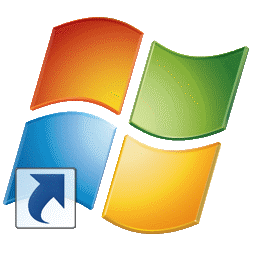
win7去快捷方式小箭头 系统设置138KB
下载
Netbook Resolution Customizer分辨率设置 系统设置76KB
下载
DimScreen(屏幕亮度调节软件) 系统设置199KBv1.1 中文官方版
下载
360系统重装大师u盘版 系统设置20.33Mv5.0.0.1005 正式版
下载
驱动天使最新版 系统设置4.62MV5.0.727.1001
下载
一米助手电脑版 系统设置7.21MBv2.3.8.9
下载
魔方优化大师绿色单文件版 系统设置19.2MBv6.25.0
下载
联想电脑管家免安装 系统设置225MBV1.0.0
下载
联想电脑管家通用版 系统设置225MBV1.0.0
下载
魔方优化大师免费安装 系统设置19.2MBv6.25.0
下载
VueScan电脑版 系统设置17.2MBv9.8.17
下载